FAQ - Frequently asked questions
Hier finden Sie die Antwort zu den am häufigsten gestellten Fragen. Eine ausführliche Anleitung finden Sie in der Dokumentation zu dem FinanzmanagerV8.
Falls Sie jedoch mal keine Antwort zu Ihrer Frage finden, so können Sie sich natürlich gerne an mich wenden.
- Warum kann ich das Dashboard nicht aktivieren oder warum ist der PDF-Export nicht verfügbar.
- Lizenzschlüssel weg, was nun?
- Welche Auswirkung hat die Verwendung eines oder mehrere Konten auf die Auswertungen?
- Nach dem Update wird beim Start immer die Meldung “Database too old! No update possible!” angezeigt.
- Wo kann ich die Dokumentenverwaltung, bzw. die Passwortverwaltung herunterladen?
- Was ist der .NET Framework?
- Gibt es das Haushaltsbuch auch als portable Version?
- Das Komma als Dezimaltrennzeichen wird nicht akzeptiert.
- Ich kann in der Jahresauswahl nicht das kommende Jahr auswählen, brauch ich ein Update?
- Nachdem Update erscheint folgende Meldung: “Database has not the right version!!!! No update possible! [expected version 5.2.1.0]”
- Datenbank ist plötzlich verschwunden?
- Gelöschte wiederkehrende Buchung kommt immer wieder
- Daten auf neuen PC übernehmen oder Zweit-PC einrichten
Warum kann ich das Dashboard nicht aktivieren oder warum ist der PDF-Export nicht verfügbar?
Hier steht erklärt wie man diese Funktionen aktivieren kann.
Lizenzschlüssel weg, was nun?
Sie haben die E-Mail mit Ihrem Lizenzschlüssel verloren? Auf der Seite Lizenzschlüssel verloren können Sie sich Ihren persönlichen Lizenzschlüssel erneut an Ihre E-Mail-Adresse senden lassen.
Welche Auswirkung hat die Verwendung eines oder mehrere Konten auf die Auswertungen?
Die Verwendung eines Kontos wirkt sich außer auf die angezeigte Monatsbilanz der Startseite nicht auf die weiteren Statistiken aus. Mit Hilfe der Kontoverwaltung können Sie, bei sachgemäßer Verwendung, den Einnahmen- und Ausgabenverlauf eines real existierenden Kontos nachstellen.
Nach dem Update wird beim Start immer die Meldung “Database too old! No update possible!” angezeigt.
Beim Wechseln von Version 9.x auf die aktuelle Version 10.x des FinanzmanagerV8s wurden alle damaligen Updateroutinen für die Datenbank herausgenommen, da diese nicht mehr mit dem neuen Programmcodedesign kompatibel waren. Falls Sie diese Meldung angezeigt bekommen, so folgen Sie bitte den Anweisungen in diesem Beitrag.
Wo kann ich die Dokumentenverwaltung, bzw. die Passwortverwaltung herunterladen?
Die beidem Programmmodule “Passwortverwaltung” und “Dokumentenverwaltung” sind, wie es der Name “Modul” schon erahnen lässt, feste Bestandteile des Haushaltsbuchs und können somit nicht separat heruntergeladen werden.
Was ist der .NET Framework?
Der .NET Framework ist eine moderne Entwicklungsplattform der Firma Microsoft, mit welcher sich komplexe, moderne und grafisch ansprechende Anwendungen entwickeln lassen.
Der FinanzmanagerV8 läuft ab der Version 4 des .NET Frameworks. Falls Sie sich nicht sicher sind, ob Sie bereits die erforderliche Version auf Ihrem Rechner installiert haben, so starten Sie einfach die Installation des Haushaltsbuchs. Im Zuge der Installation wird Ihr Rechner auf das Vorhandensein des .NET Frameworks überprüft und falls Sie noch nicht die erforderliche Version installiert haben, so können Sie dies gleich nachholen.
Sie haben aber ebenso die Möglichkeit sich den .NET Framework direkt bei Microsoft unter “Download .NET Framework 4” herunterzuladen.
Gibt es das Haushaltsbuch auch als portable Version?
Der FinanzmanagerV8 ist bereits so konzipiert, dass dieser ebenfalls als USB-Stick Version lauffähig ist. Wenn Sie den FinanzmanagerV8 als portable Version nutzen wollen, so stehen Ihnen zwei Möglichkeiten zur Verfügung.
Wählen Sie bei der Installation als Zielverzeichnis Ihren USB-Stick aus.
Kopieren Sie den gesamten Inhalt des Ordners “FinanzmanagerV8” auf Ihren USB-Stick.
Nun müssen Sie lediglich noch Ihre Datenbank auf den USB-Stick kopieren und ab sofort haben Sie Ihr Haushaltsbuch immer dabei.
Bitte beachten Sie, dass auf dem PC auch der .NET Framework 4 installiert ist.
Das Komma als Dezimaltrennzeichen wird nicht akzeptiert.
Wenn bei Ihnen die Eingabe des Kommas als Dezimaltrennzeichen nicht akzeptiert, bzw. umgesetzt wird und z.B.: aus Beträgen von 2,50€ automatisch 250,00€ werden, dann ist oft das falsche Dezimaltrennzeichen für Ihr Land eingestellt. Dieses Problem können Sie jedoch leicht selbst beheben.
Öffnen Sie die „Systemsteuerung“ Ihres PCs und navigieren zu der Option „Region und Sprache“.
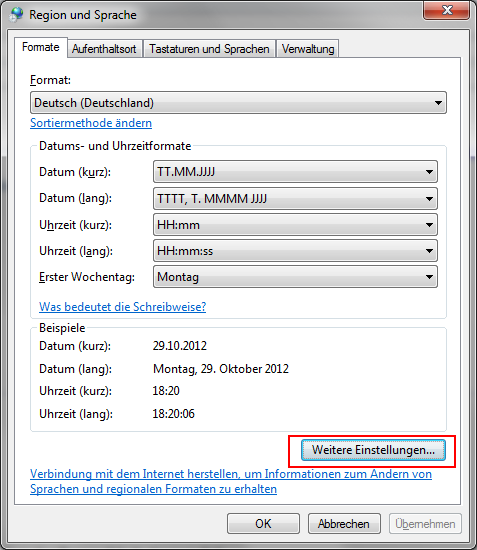
“Region und Sprache” Ihres PCs.
Jetzt wechseln Sie auf die Registerkarte „Formate“ und klicken auf die Schaltfläche „Erweiterte Einstellungen“. Ihnen werden nun die für Ihren PC eingestellten Einstellungen für Währeung und Zahlen angezeigt.
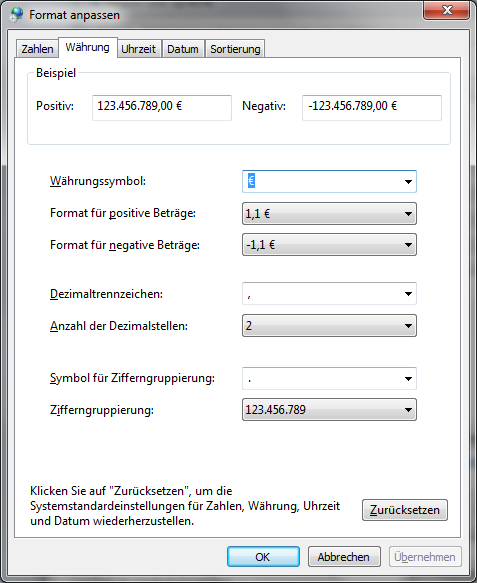
Einstellung zur aktuell verwendeten Währung.
Hier können Sie nun die für Ihr Land üblichen Werte einstellen, so z.B.: ist das Komma das Dezimaltrennzeichen für Deutschland.
Ich kann in der Jahresauswahl nicht das kommende Jahr auswählen, brauch ich ein Update?
So, oder so ähnlich klingen die E-Mails die ich von Zeit zu Zeit erhalte und ich kann euch beruhigen. Weder ist mein Haushaltsbuch zeitlich begrenzt, noch muss ein Update durchgeführt werden. Das Auswahlfeld für das Jahr richtet sich lediglich nach dem Inhalt eurer Datenbank und wenn es für das kommende Jahr noch keine Buchung gibt, könnt ihr es noch nicht auswählen. Ihr habt nun genau zwei Möglichkeiten wie ihr Vorgehen könnt.
Möglichkeit 1: Ihr wartet einfach auf Silvester und ab dem 1.1. steht dann das aktuelle Jahr zur Verfügung, oder besser …
Möglichkeit 2: Ihr legt einfach eine Buchung an und wählt ein Datum des kommenden Jahres aus.
In beiden Fällen könnt ihr dann in der oberen Jahresauswahl das kommende Jahr auswählen.
Nachdem Update erscheint folgende Meldung: “Database has not the right version!!!! No update possible! [expected version x.x.x.x]”
Mit Erscheinen der Version 11 meines Haushaltsbuchs erwartet das Programm grundsätzlich eine Datenbankversion die größer oder gleich der Version „5.2.1.0“ ist. Diese Datenbankversion wurde mit der Programmversion „FinanzmanagerV8 – 10.4.0.0“ eingeführt, somit ist es erforderlich, sich einmalig diese Version zu installieren und damit ein Datenbankupdate durchzuführen.
Wenn Sie dieser Anleitung folgen, sollte das Update auf die neuste Datenbankversion kein Problem darstellen.
- Version “FinanzmanagerV8 – 10.4.0.0” herunterladen und installieren
- Version “FinanzmanagerV8 – 10.4.0.0” einmalig starten, so dass ein Update der Datenbank durchgeführt wird (eine entsprechende Meldung wird vom Programm ausgegeben).
- Nachdem nun das Programm die Datenbank erfolgreich aktualisiert hat, kann man das es wieder schließen.
- Die aktuellste Version herunterladen und installieren.
Falls dennoch Probleme auftreten, folgen Sie dieser Anleitung und schreiben mir im Anschluss eine E-Mail.
Datenbank ist plötzlich verschwunden
Zuerst einmal sollte Ruhe bewahrt bleiben, denn an sich verschwinden Datenbanken nicht so einfach. Häufig tritt dieser Fehler auf, sobald die Datenbank auf einem USB-Stick oder Netzlaufwerk (NAS) gespeichert wurde. Es sollte nun als erstes geprüft werden, ob das USB- oder Netzwerklaufwerk verfügbar ist und ob sich vielleicht die Laufwerksbuchstaben geändert haben. Bei Netzlaufwerken ist es meist so, dass diese irgendwann in einen Ruhemodus (Standby) wechseln und hierdurch Windows diese nicht als aktiv erkennt, sobald man aber im Explorer doppelt daraufklickt, ändert sich dieser Zustand und auch der FinanzmanagerV8 kann die Datenbank wiederfinden.
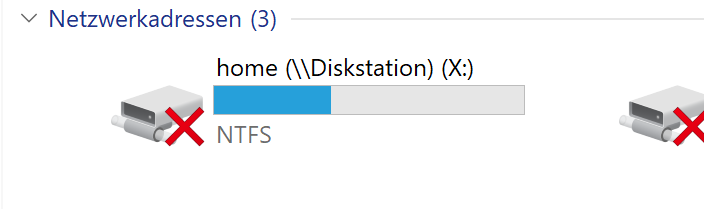
Falls dies jedoch auch nicht hilft und man nicht mehr weiß wo seine Datenbank liegt, kann man zur Not einen Blick in die „Einstellungen.xml“ werfen und dort unter dem Punkt „Database“ den Pfad einsehen. Diese Xml – Datei befindet sich im persönlichen Benutzerprofil (%appdata%). Falls ihr nicht wisst, wie man zu dem Benutzerprofil unter Windows gelangt, könnt ihr euch an dieser Beschreibung orientieren. Sie zielt zwar auf die beiden Protokolle „Exception.xml“ und „Error.log“ ab, aber das Verzeichnis ist das gleich wie auch für die „Einstellungen.xml“.
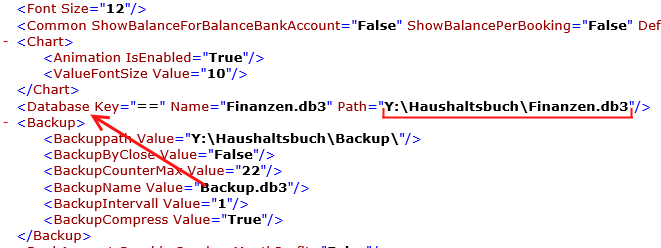
Die Xml lässt sich mit dem Notepad-Editor (kommt standardmäßig mit Windows) oder ab Windows 10 einfach per Doppelklick öffnen.
Gelöschte wiederkehrende Buchung kommt immer wieder
Einzelbuchungen die zu einer Serie von Buchungen gehören, also die wiederkehrenden, kann man nicht so einfach löschen. Wenn man diese in der Buchungsansicht auswählt und löscht, dann sind sie zwar für den ersten Moment tatsächlich gelöscht, jedoch kommen sie nach einem Neustart zurück. Dieses Verhalten ist darin begründet, dass diese Einzelbuchung noch im Zeitintervall für die automatische Buchung liegt. Nehmen wir mal ein kleines Beispiel.
Ein abgeschlossenes Abonnement läuft vom 01.01 bis 31.12 und wird immer zum 1. des Monats gebucht. Nun ist es aber so, dass im März aufgrund einer Aktion keine Rate fällig ist. Man geht jetzt in die Buchungsansicht und löscht einfach die Buchung vom 01.03, da man ja keine Rate gezahlt hat. Leider ist es aber so, dass der Gültigkeitszeitraum der wiederkehrenden Buchung noch immer vom 01.01 bis 31.12 ist. Hierdurch “vermisst” nun das Haushaltsbuch die Einzelbuchung vom 01.03 und legt sie wieder an.
Workaround
Einfach den Betrag der Einzelbuchung für den 01.03 auf 0€ festlegen.
Mein Ziel
Die Möglichkeit zur Verfügung stellen diese Buchungen trotzdem als dauerhaft gelöscht zu markieren. Technisch ist das auch schon vorbereitet, doch bin ich unsicher was passiert, wenn man versehentlich die falsche Buchung löscht. Wie kann man diese zurückholen?
Daten auf neuen PC übernehmen oder Zweit-PC einrichten
Wichtig an dieser Stelle ist, dass alle eingegebenen Daten (Buchungen, Konten, Kategorien usw.) nicht in dem Programm selbst gespeichert werden, sondern in einer separaten Datei mit der Endung „.db3“. Diese Datei wird beim erstmaligen Start des Programmes angelegt, bzw. fragt das Programm nach dem Ablageort der Datenbank. Der Speicherort der Datenbank ist hierbei nicht vorgegeben.
Der vollständige Pfad zur Datenbank wird immer am unteren Programmrand angezeigt, direkt neben der Benutzerauswahl. Diese Anzeige ist gleichzeitig eine Schaltfläche, welche beim Klick den Speicherort der Datenbank öffnet.
Wie übernehme ich nun meine Daten?
Das ist ganz einfach! Zuerst öffnet man den Speicherort der Datenbank und kopiert diese dann mittels „Kopieren und Einfügen“ (Kontextmenü öffnen, über die rechte Maustaste auf die Datenbank *.db3) auf ein anderes Medium, zum Beispiel einen USB-Stick. Diesen USB-Stick schließt man nun an den neuen PC an und kopiert auf gleichem Weg wie zuvor die Datenbank auf die lokale Festplatte. Es bietet sich hierbei das „Dokumente“ – Verzeichnis des PCs an. Beim Start des Programmes klickt man jetzt auf die Schaltfläche „Datenbank öffnen“ und wählt die zuvor auf den PC gespeicherte Datenbank aus. — Das war es auch schon –
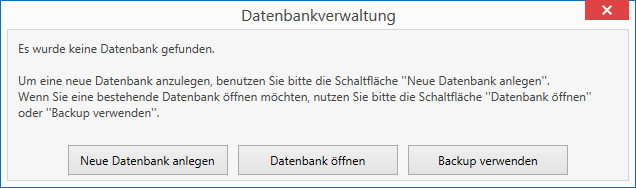
Meldung beim ersten Start des Programms oder wenn die Datenbank nicht gefunden wurde.
Datenbank auf mehreren PCs verwenden
Etwas einfacher und für mehrere PCs gleichzeitig bietet sich ein „Netzlaufwerk“ an. Dieses Netzlaufwerk ist in das lokale Netzwerk der PCs eingebunden und kann von allen Geräten aus erreicht werden. Hierdurch liegt die Datenbank auf einem zentralen Ablageort und ist unabhängig vom aktuell verwendeten PC. Dies erleichtert auch den Austausch bzw. Neuinstallation eines PCs, da man sich keine Gedanken um Datenverlust machen muss. Dieses Laufwerk sollte unbedingt als “Netzlaufwerk verbunden sein”, um Probleme mit dem Haushaltsbuch zu vermeiden. Wenn beim Start des Programms das Laufwerk nicht korrekt verbunden ist, fragt das Programm erneut nach einer Datenbank (siehe Punkt 11).
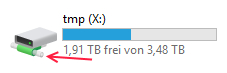
Darstellung eines Netzlaufswerk im Windows-Explorer
